win10待机蓝屏无法唤醒解决教程
Win10作为目前最新的操作系统版本,为我们带来了许多方便和便捷。然而,有时候在使用Win10待机后却遇到了蓝屏无法唤醒的问题。这个问题在很多用户中间都非常常见,但是解决起来却不容易。本文为你提供了一些解决这个问题的方法,希望可以对你有所帮助。
驱动程序是计算机系统中保证硬件和软件正常协作的重要组成部分。如果你的驱动程序不兼容或者过期,就可能会导致待机蓝屏无法唤醒的问题。因此,我们首先需要更新驱动程序。
你可以通过以下步骤来更新驱动程序:
步骤1:打开设备管理器。
步骤2:展开你想要更新驱动的硬件分类,右键点击该硬件,选择“更新驱动程序”。
步骤3:选择自动搜索更新的驱动程序。
步骤4:等待系统自动搜索和更新驱动程序。
更新完驱动程序后,重新进行待机试试看是否还会出现蓝屏无法唤醒的情况。
有时候,电源计划设置不当也会导致待机蓝屏无法唤醒的问题。我们可以尝试通过修改电源计划来解决这个问题。
你可以按照以下步骤修改电源计划:
步骤1:打开控制面板。
步骤2:点击“硬件和声音”。
步骤3:点击“电源选项”。
步骤4:选择你正在使用的电源计划,点击“更改计划设置”。
步骤5:点击“更改高级电源设置”。
步骤6:找到“睡眠”选项,在“允许唤醒时间”下选择“从任何状态唤醒计算机”。
步骤7:点击“应用”按钮保存修改。
修改完电源计划后,重新进行待机试试看是否还会出现蓝屏无法唤醒的情况。
有时候,待机蓝屏无法唤醒的问题可能是由硬件故障引起的。因此,我们需要检查一下计算机的硬件是否正常。
你可以按照以下步骤来检查硬件问题:
步骤1:断开所有外部设备(如鼠标、键盘、显示器等)。
步骤2:重新启动计算机,看看能否正常待机并唤醒。
如果在断开外部设备后,计算机可以正常待机并唤醒,那么可能是其中某个外部设备引起了问题。你可以一个一个重新连接外部设备,观察哪个设备导致了问题。
如果在断开外部设备后,计算机依然无法正常待机和唤醒,那么可能是计算机内部硬件出现了问题,建议联系售后服务或专业维修人员进行维修。
如果以上方法都不能解决待机蓝屏无法唤醒的问题,那么我们可以尝试重置系统来解决问题。
你可以按照以下步骤来重置系统:
步骤1:打开设置。
步骤2:点击“更新和安全”。
步骤3:点击“恢复”。
步骤4:点击“开始”并选择“保留个人文件”或“删除一切”。
步骤5:按照系统提示完成系统重置。
重置系统可能会删除一些个人文件和应用程序,所以在重置之前,请备份重要的文件。
总结
Win10待机蓝屏无法唤醒是一个常见的问题,但是通过更新驱动程序、修改电源计划、检查硬件问题和重置系统等方法,我们可以尝试解决这个问题。希望本文提供的方法对你有所帮助,让你的计算机能够顺利待机和唤醒。
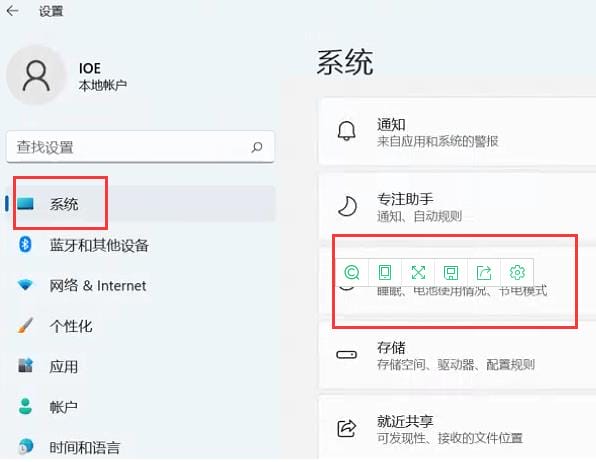
 0
0 
 0
0 
 0
0 
 0
0 
 0
0 
 0
0 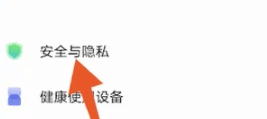
 0
0 
 0
0 
 0
0 
 0
0